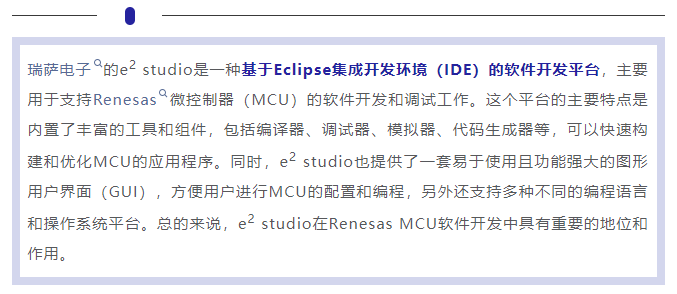
e2studio中還包含多種QE(Quick and Effective Tool Solutions)工具,針對不同應用程序開發,最大程度降低開發人員工作時間。它涵蓋許多應用場景,如QE作為特定應用程序的開發工具如下圖所示:
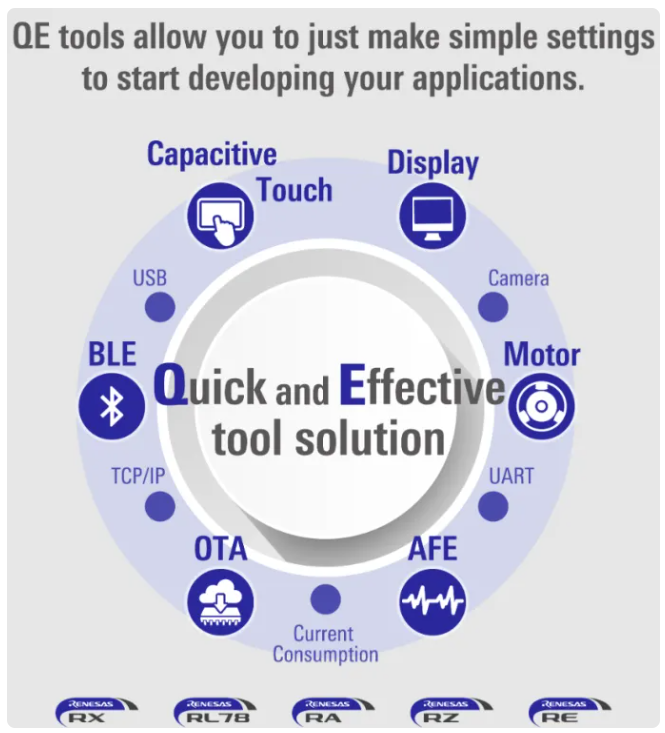
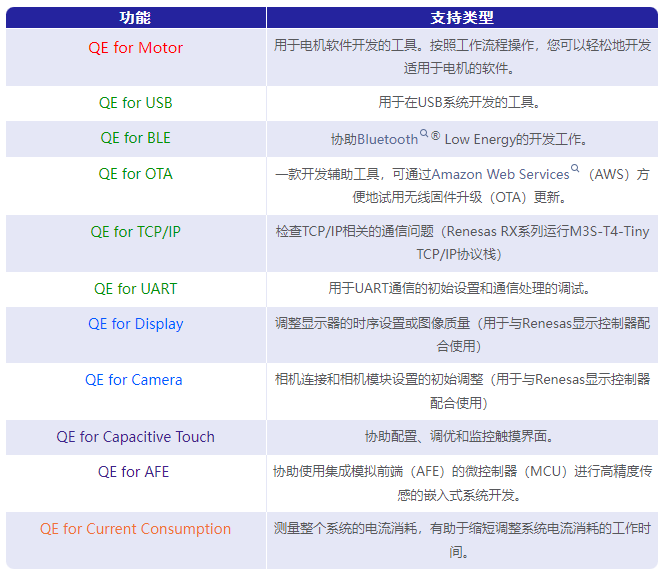
目前安裝QE工具有三種安裝方法,本文以安裝“QE for Capacitive Touch”為例進行演示,其他QE工具安裝與此類似。
在e2 studio中的“瑞薩視圖”的“Renesas QE”會顯示當前已經安裝的QE工具。如下圖所示:
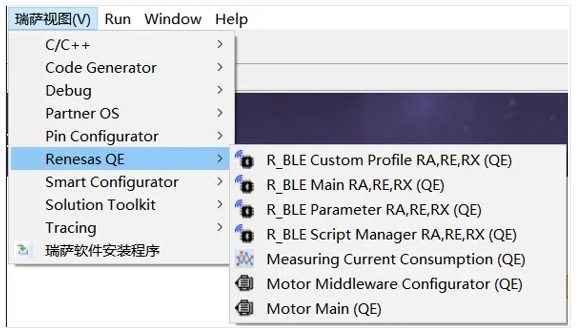
方法一
安裝e2 studio時,在“Additional Software”安裝步驟,可以選擇需要安裝的QE工具,如下圖所示。
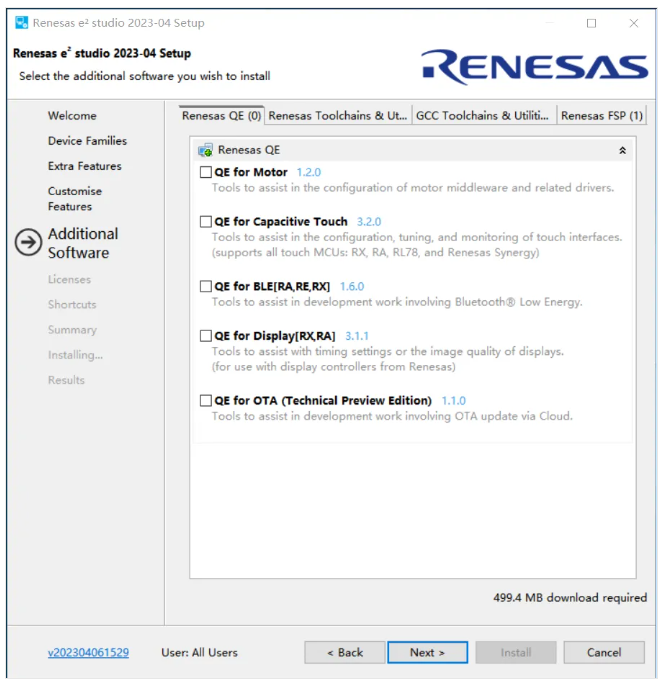
點擊“Next”,完成剩下的安裝工作。
方法二
在e2 studio中選擇“瑞薩視圖”里面的“瑞薩軟件安裝程序”來進行安裝QE工具。如下圖所示:
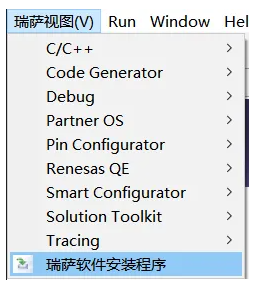
選中“Renesas QE”,點擊“Next”:
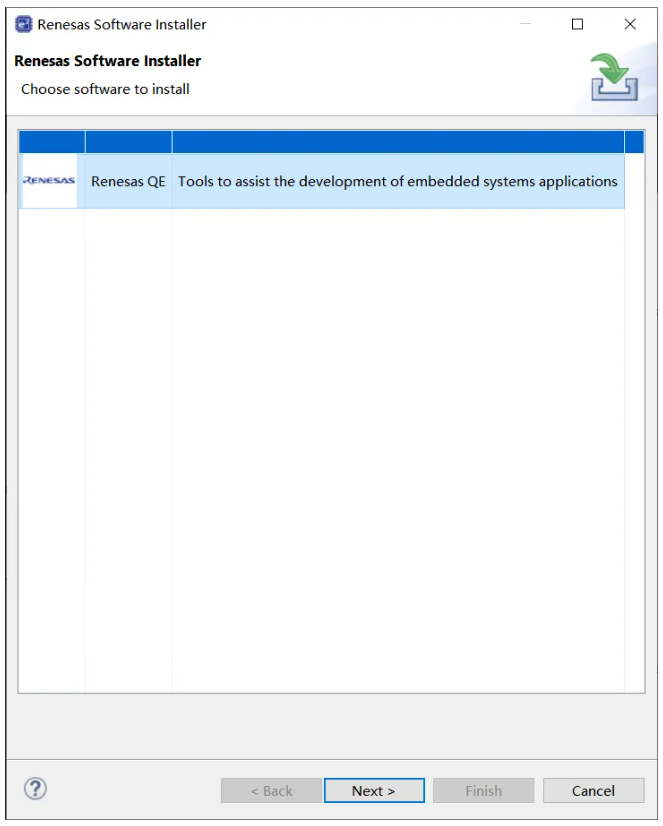
此時,會顯示可以安裝的QE工具。

選擇“QE for Capacitive Touch (v3.2.0)”,再點擊“Finish”進行安裝。此時,系統會自動下載選擇需要安裝的QE工具。
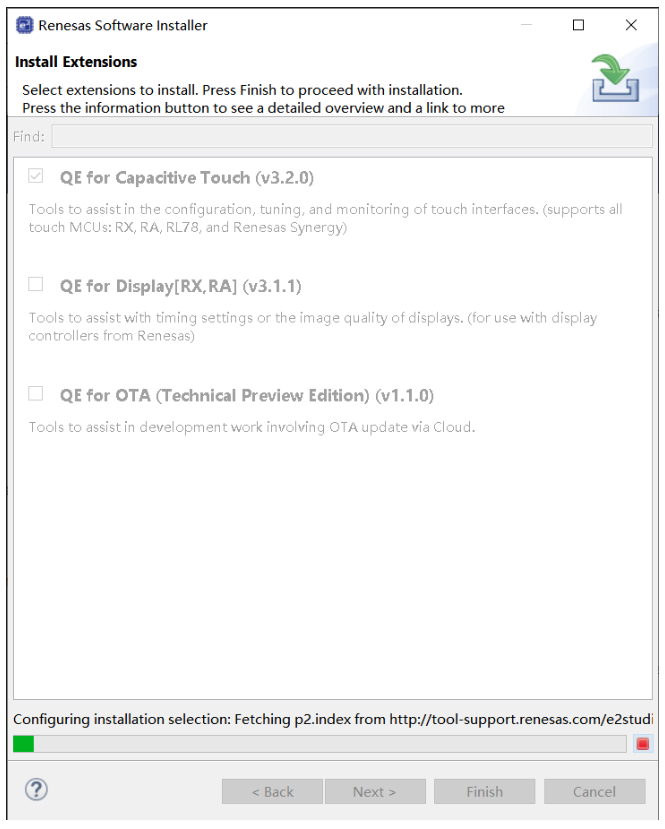
選擇“Renesas QE for Capacitive Touch”,再點擊“Next”
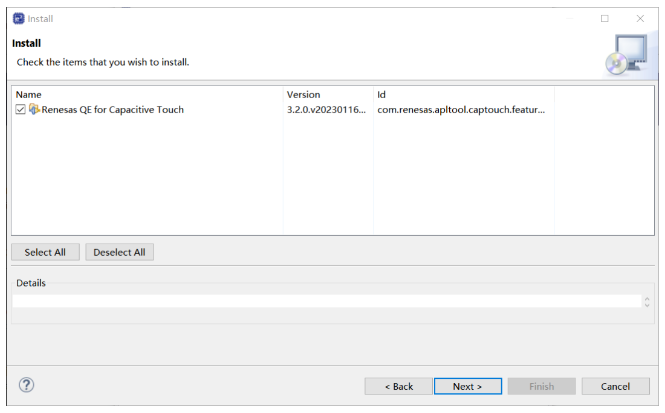
選中“I accept the terms of the license agreement”后,點擊“Finish”
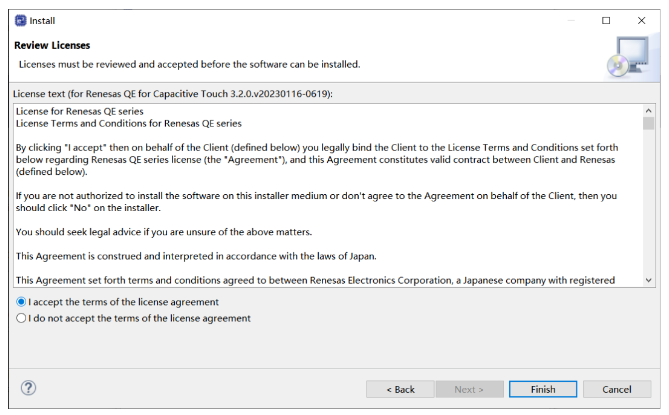
選中“x509”后,點擊“Trust Selected”
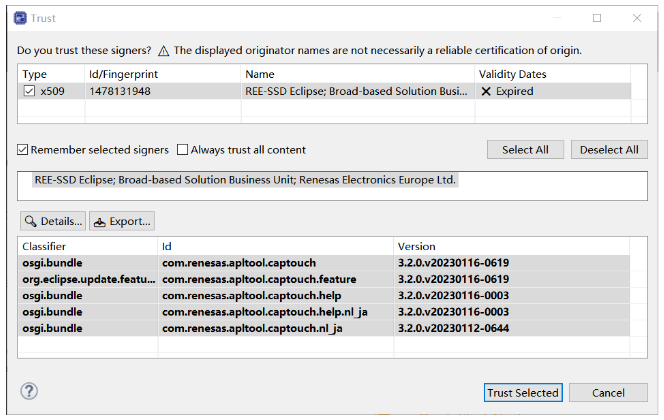
此時,選擇“Restart Now”,重啟e2studio完成安裝。
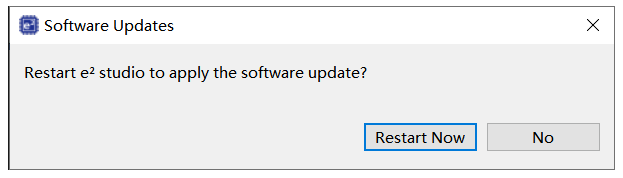
方法三
訪問瑞薩電子官網QE工具頁面
QE: Tools for Particular Applications
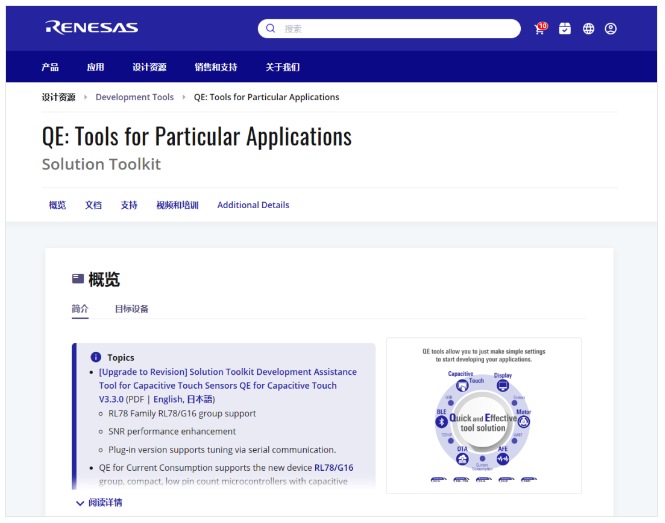
網頁鏈接:
https://www.renesas.cn/cn/zh/software-tool/qe-tools-particular-applications
在“Additional Details”中,所有的QE工具安裝文件,都在這里可以找到。
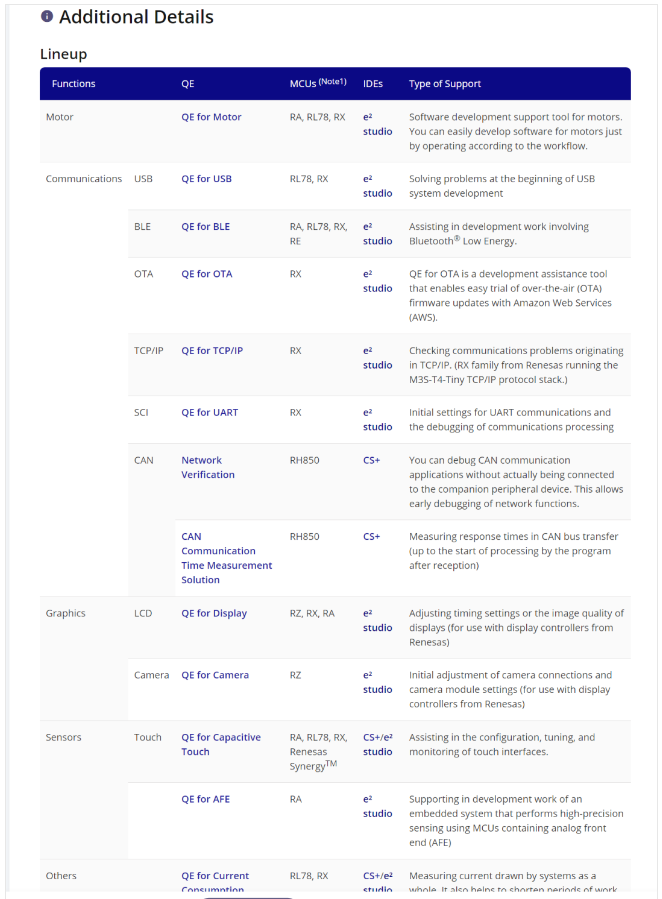
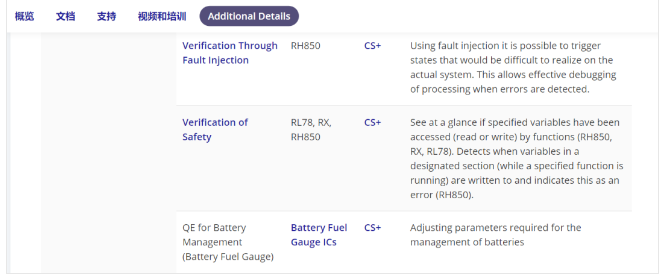
選擇“QE for Capacitive Touch”,然后在下載中選擇“QE for Capacitive Touch V3.3.0: Development Assistance Tool for Capacitive Touch Sensor”。
下載完成后,會得到一個名稱為“RenesasQE_cap-touch_RARL78SynergyRX_V330.zip”的壓縮文件。將此文件夾解壓后,使用“RenesasQE_cap-touch_V330.zip”來進行如下的安裝。
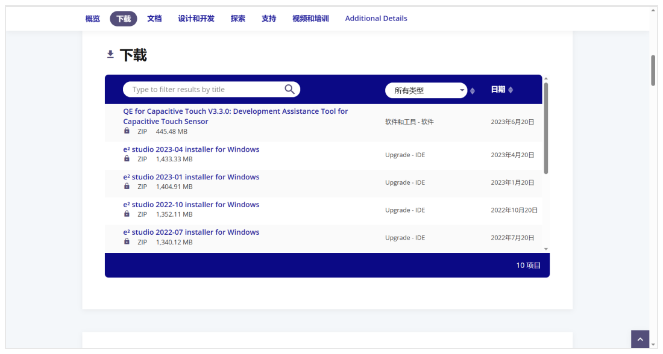
在e2 studio中選擇“Help”中的“Install New Software”
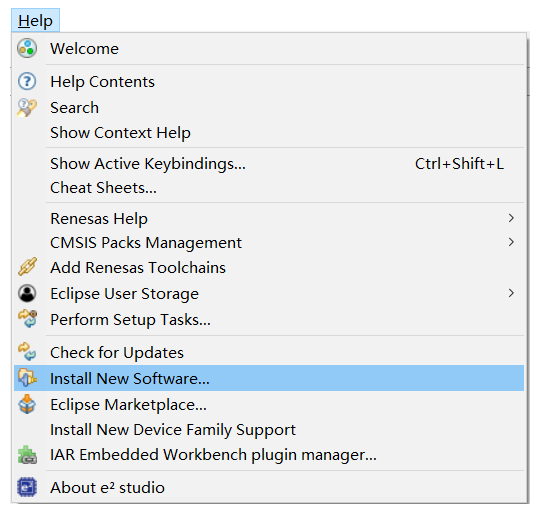
選擇“Add”
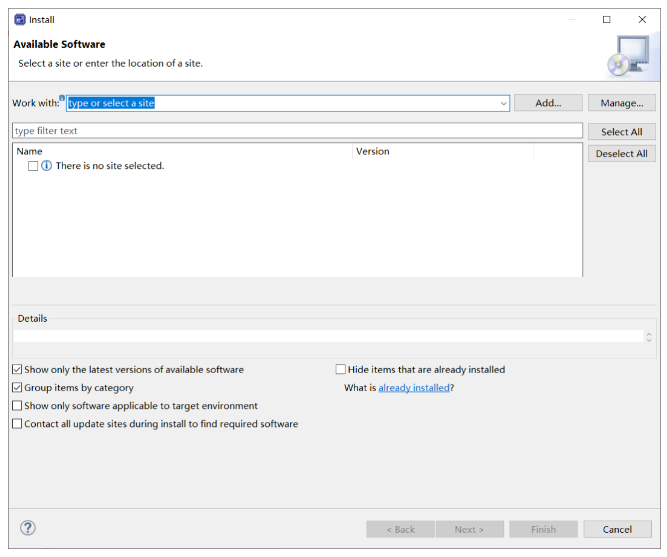
點擊“Archive”后,將下載的QE工具“RenesasQE_cap-touch_V330.zip”,導入進來,點擊“Add”:
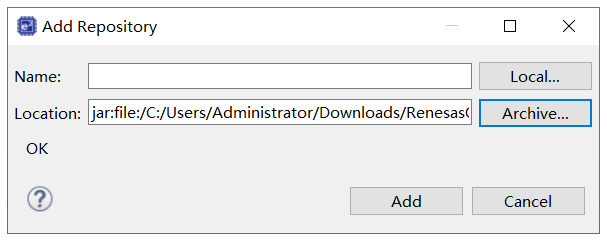
選中“Renesas QE”后,去除“Contact all update sites during install to find required software”的勾選,再點擊“Next”。
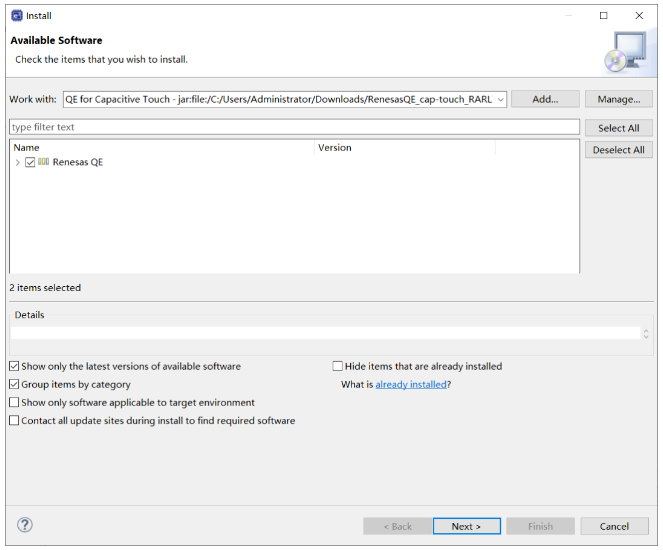
選擇“Finish”
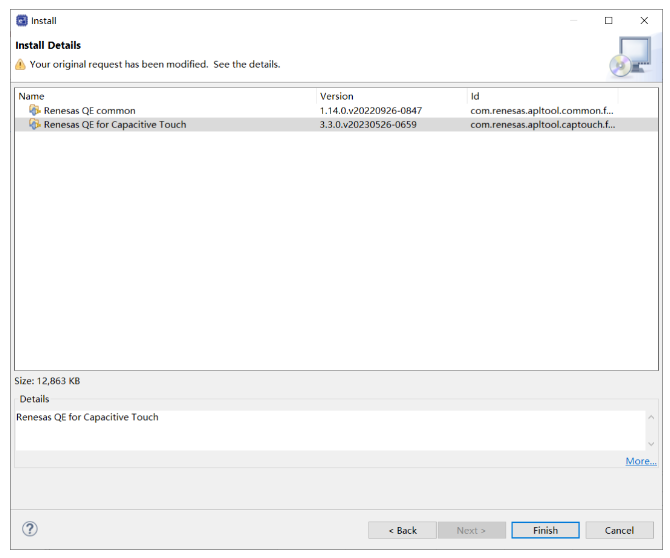
在Trust界面,選中“x509”,點擊“Trust Selected”。
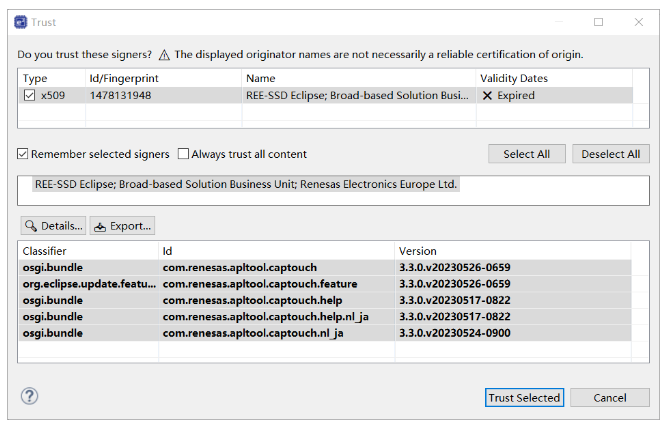
點擊“Restart Now”,重啟e2studio完成安裝。
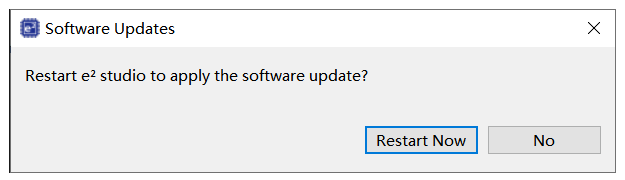
-
QE
+關注
關注
0文章
6瀏覽量
8014 -
Studio
+關注
關注
2文章
200瀏覽量
29363 -
MCUs
+關注
關注
0文章
59瀏覽量
3613
發布評論請先 登錄
相關推薦
e2studio和Keil簡介及如何安裝e2studio開發環境
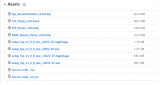
Boot rom如何啟用nor flash中的QE位?
Renesas Synergy? Platform QE for Capacitive Touch for e2 studio 快速入門指南

如何在e2 studio中添加IAR和Keil的ARM編譯器
Renesas Synergy? Platform QE for Capacitive Touch for e2 studio 快速入門指南

在e2 studio中安裝QE的流程介紹
電機方案開發工具—QE For Motor






 在e2 studio中安裝QE的流程介紹
在e2 studio中安裝QE的流程介紹


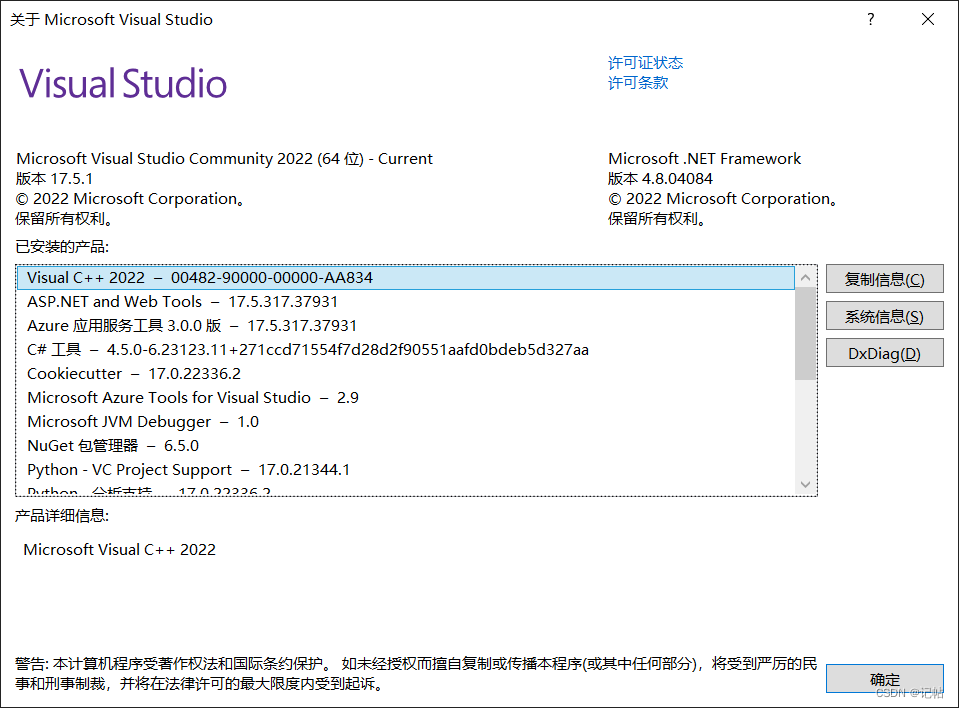










評論